在win10系统怎么添加输入法
分类:win10教程 发布时间:2020-08-30 10:40:00
在使用电脑的过程中,在win10系统怎么添加输入法,对于不会使用电脑的电脑小白来说还是比较棘手的,跟小编一起来看看具体的解决方法吧。
1、首先将我们的设置打开。
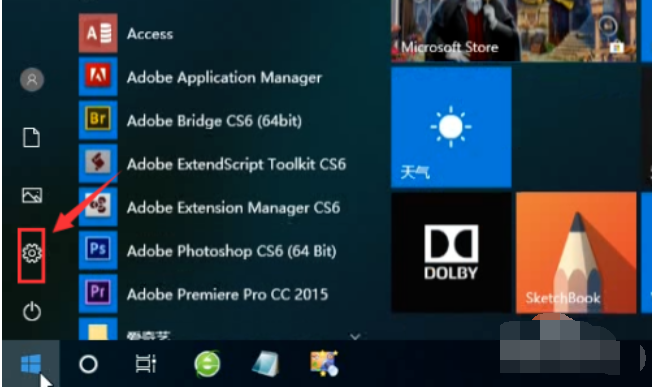
2、接着我们点击时间和语言选项。
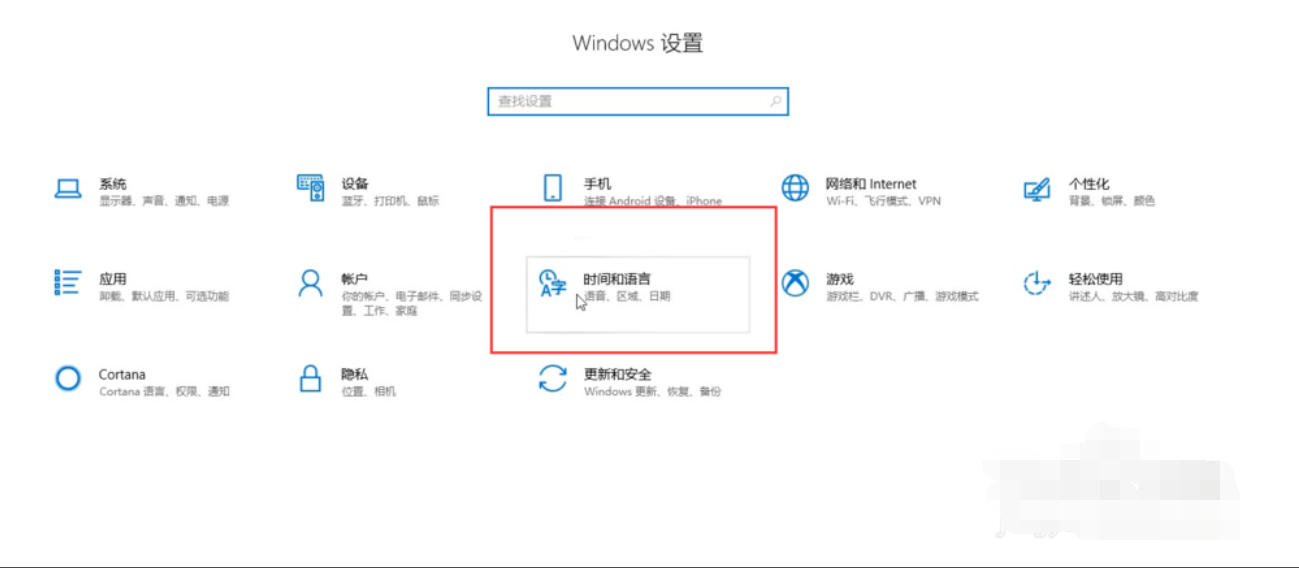
3、接着选择区域语言设置。
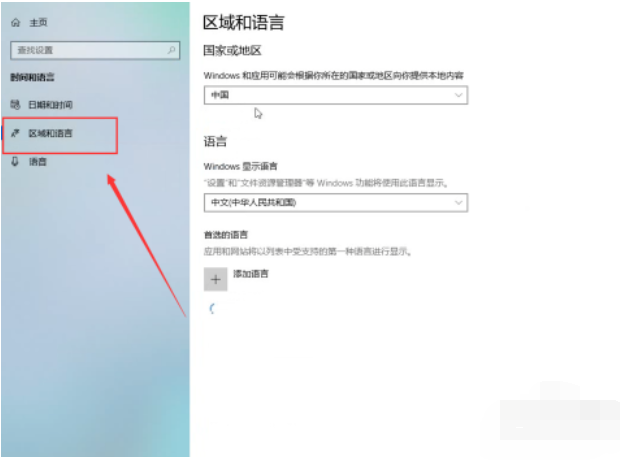
4、接着点击中文选项。
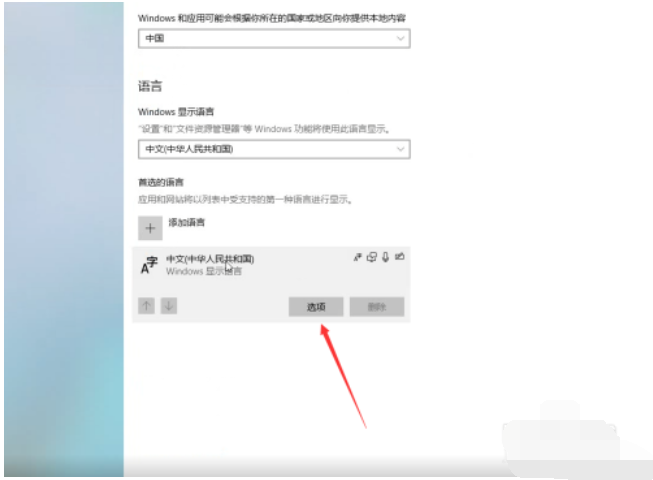
5、然后点击添加键盘选项。
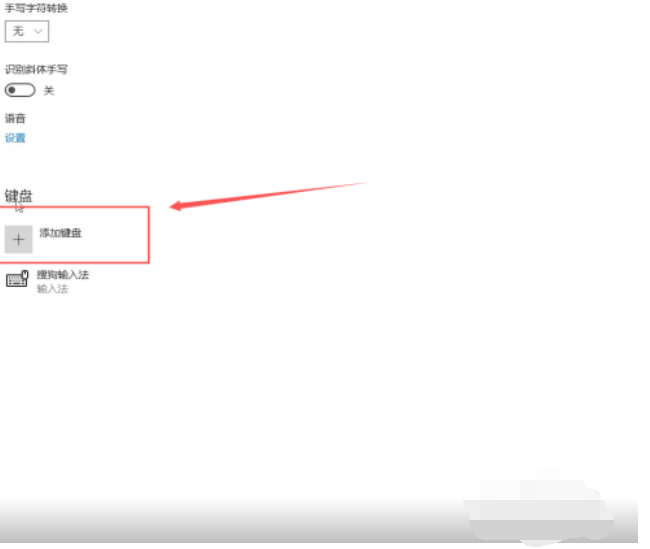
6、随后点击我们需要的输入法添加。

7、接着我们添加完毕,需要用的时候切换使用就可以了。
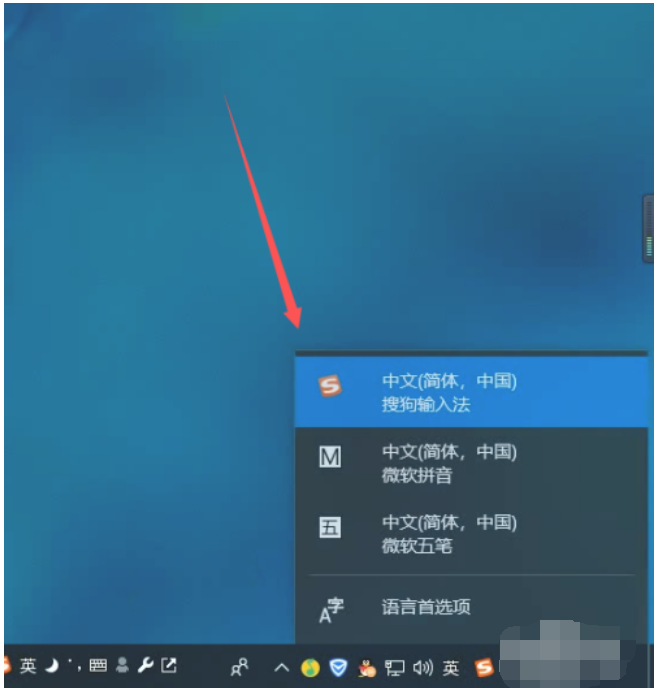
以上就是小编带来的在win10系统怎么添加输入法的全部内容,希望能带给你们帮助,供大家伙参考收藏。






 立即下载
立即下载




 魔法猪一健重装系统win10
魔法猪一健重装系统win10
 装机吧重装系统win10
装机吧重装系统win10
 系统之家一键重装
系统之家一键重装
 小白重装win10
小白重装win10
 杜特门窗管家 v1.2.31 官方版 - 专业的门窗管理工具,提升您的家居安全
杜特门窗管家 v1.2.31 官方版 - 专业的门窗管理工具,提升您的家居安全 免费下载DreamPlan(房屋设计软件) v6.80,打造梦想家园
免费下载DreamPlan(房屋设计软件) v6.80,打造梦想家园 全新升级!门窗天使 v2021官方版,保护您的家居安全
全新升级!门窗天使 v2021官方版,保护您的家居安全 创想3D家居设计 v2.0.0全新升级版,打造您的梦想家居
创想3D家居设计 v2.0.0全新升级版,打造您的梦想家居 全新升级!三维家3D云设计软件v2.2.0,打造您的梦想家园!
全新升级!三维家3D云设计软件v2.2.0,打造您的梦想家园! 全新升级!Sweet Home 3D官方版v7.0.2,打造梦想家园的室内装潢设计软件
全新升级!Sweet Home 3D官方版v7.0.2,打造梦想家园的室内装潢设计软件 优化后的标题
优化后的标题 最新版躺平设
最新版躺平设 每平每屋设计
每平每屋设计 [pCon planne
[pCon planne Ehome室内设
Ehome室内设 家居设计软件
家居设计软件 微信公众号
微信公众号

 抖音号
抖音号

 联系我们
联系我们
 常见问题
常见问题



